ライフログカメラ「Narrative Clip」を一週間程度使ってみたので、その感想等。
購入については、以前の話題で確認ください。
→ ライフログカメラ「Narrative Clip」を買ってみた
ペンやコンデジと比べてみても、非常に小さいカメラ。
USBケーブルを抜くと、バッテリーが持続するかぎり、定期的に写真を撮り続けます。(10秒、15秒、30秒、45秒、60秒、120秒の間隔で設定可能。)
または本体を2回タップすることで任意の時に撮影可能です。(この機能はOFFにすることも可能です。)
レンズを隠したり、暗いところに行くと、撮影は自動的にストップします。そのため、撮影をしない時にはレンズを下向きにしておく、と簡易説明書に表記もあります。
USBケーブルでパソコンと接続している時は撮影されません。
それでは、パソコンではなく、充電器やモバイルバッテリーに繋いでいる時はどうなのか?? と思って調べてみました。
どちらも撮影されませんでした。つまり、何かしら電源供給されているときは撮影しないようになっていると思われます。
充電しながら撮影を続けるという使い方はできないようです。
なにぶん、ファインダーも何もなく、30秒ごとの撮影時も「今撮影されました!!」みたいな、お知らせ機能も無いので、どのタイミングで、何がどのように映っているのかは、後のお楽しみです。
「ウェアラブル」ということで、洋服やカバンなどに取り付けておくのですが、撮影のタイミングが判らないので、ほとんどがブレてたり、湾曲していたり、斜めになったりという状況です。
ノイズが入っている写真もありました。
しっかりとした写真を撮りたい場合はその場で1分ぐらい静止しておくか、2回タップを行っての撮影の必要がありそうです。
何が映っているのか判りませんので、後で確認するのが楽しいのですが、映っているだろうと思っていたものが予想に反して映ってなかったり、レンズの角度がズレてて微妙に切れてたり、ブレていたりと、妙にむずがゆいところもあります。
さて、このカメラ、単体では写真の確認はできません。パソコンに取り込む、または、「Narrative Clip」のサーバに転送してスマホ等から確認するという使い方となります。
転送については、パソコンのアプリケーションで設定します。
▼Narrative Service
こちらにチェックを入れると「Narrative」のサーバーに転送され、スマホなどで確認できるようになります。
▼Save copy to hard drive
こちらにチェックをいれるとパソコン本体に保存されます。保存先は任意に選択可能です。
転送したファイルは、スマホのアプリで確認するのですが、「iTunes」や「Play ストア」で「Narrative」で検索すれば、すぐにソフトは見つかります。
インストールして起動すると、撮影した写真が表示されます。
(以下、Android環境での画像となります。)
バイクに付けて走った時の写真です。
赤枠の中をみると、撮影した時間、またある程度の場所が記載されています。
サーバー転送時に場所や移動速度などから、サーバー側で適当に写真を整理してファイル化してくれます。
見たいファイルをタップすると、撮影した時間順に見ることができます。
スマホのアプリには連続再生機能があり、撮影した写真順にコマ切れムービー(ストップモーションアニメ)みたいな感じで見ることができます。これが何げに1日の行動を振り返るのに便利。
時間も記録されているので、写真はブレていても、何時頃、どの辺りにいたというのが思い出せます。
ただし、表示される写真は撮影した全ての写真ではありません。
サーバー側で抜粋された写真です。全ての写真がサーバー側に転送されているのですが、なにぶん枚数が多いので、サーバー側で「これぞ!!」と判断されたものを抜粋して表示し、確認しやすいような仕組みになっています。
全て表示するためには画面下から上にスワイプして「オプション表示」を出し、「Trim Moment」のチェックを外します。
これで撮影した写真を全て見ることができますが、長時間撮っていると本当に枚数が多いです。サーバー側の抜粋機能はかなり有効です。
気に入った写真はお気に入り登録をしたり、入らない写真は削除したりという操作も可能です。
2回タップして任意に撮った写真については、最初からお気に入り登録されています。
ここで気になったのがGPS機能。
ファイルによっては、「at.▼△▼△」のように場所が記載されていますが、記載されていないファイルもあります。
このファイルの写真については、両方共に室内だったのでGPSが補足できなかったのかもしれません。
写真に付加されている位置情報についても、アプリ側で確認ができません。なんとか確認する方法がないのでしょうか。
ということで、GPSについて調べてみると、この「Narrative」の位置情報についてはファイルがちょっと特殊なようです。
パソコン本体に保存した写真データを確認すると、以下の様なファイル構成となっています。
「JPEG」が写真データですね。
これと同じ階層にMETA情報があり、「.json」と「.snap」という見かけない拡張子のファイルがあります。
ちょっと確認したところ、「.snap」が写真の設定、「.json」が位置情報だと予想されます。
一般的な「Exif」での情報付加ではありません。
このような状況のため、位置情報については今のところ、確認方法がわかりませんでした。今後わかれば話題にします。
サーバーに転送した写真の閲覧については、PCブラウザを利用しても可能です。
以下のサイトにアクセスします。
こちらのサイトでアカウントを入力してログインを行えば、閲覧可能です。
インターフェースはスマホのアプリと少し違いますが、出来ることは同じです。
写真の「連続再生」のみブラウザでは行うことができませんでした。
今後の要望としては、ファームウェアのアップデート等で、GPSの位置情報が「Exif」になることでしょうか。
もしくは独自の位置情報でもいいので、アプリで写真の撮影位置がわかるようにしてもらえるようにしてもらいたいです。
最後に、このカメラの使用中の感想ですが、何が撮れているのか判らないのが魅力。
洋服やカバンに取り付けておくと、振動などで勝手に2回タップされたとみなされて撮影された写真が数多く存在しました。
ある程度、振動が予想されるものに取り付ける場合は2回タップで撮影する機能をOFFにしておいた方がいいかもしれません。
バッテリーに関しては朝から晩まで半日の使用で切れるということはありませんでした。
バッテリー容量が少ないのか、充電も短時間で終わります。今度、連続使用で時間を計ってみようと思います。
あと、小さいとはいえ、正面にレンズがあります。他人が見るとカメラだと、まず判ると思いますので、使用場所には気をつけてください。
ウチはブラックを購入しましたが、もっと目立つ、他人から見てカメラだとすぐに判る色のオレンジのモデルにすればよかったと後悔しています。
小さいカメラ等は目立った方が人からも警戒されないと思います。

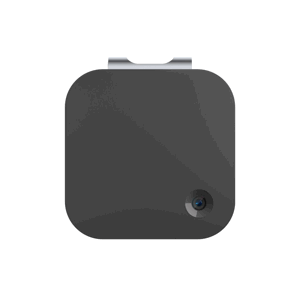

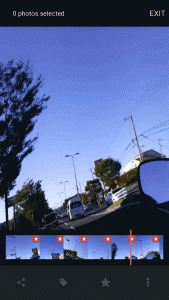

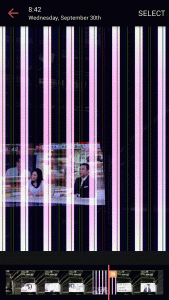
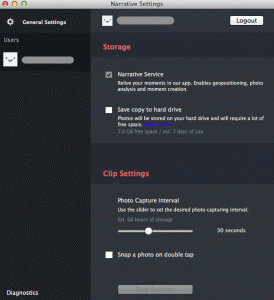
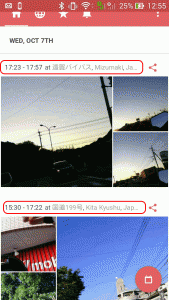
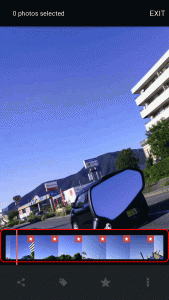
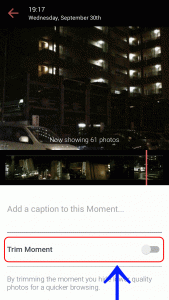
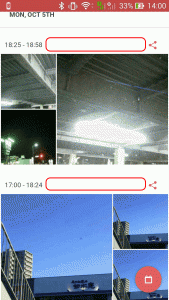
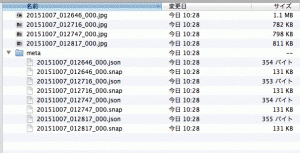
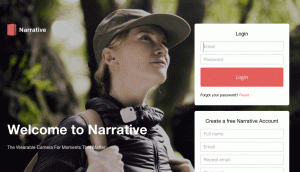
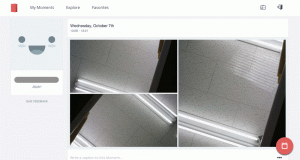


コメント